Usuwanie kategorii w grupach pacjentów
Program dla podmiotu leczniczego Medfile® to skarbnica możliwości.
Elektroniczna Dokumentacja Medyczna godna polecenia.
Po usunięciu kategorii można ponownie wykonać dodawanie kategorii w grupach pacjentów.
Przypisywanie grupy pacjentów do kategorii lub podkategorii również możliwe w programie Medfile®.
Korzystaj z programu zgodnego z RODO.
- Wchodzimy z menu głównego „Pacjenci” do „Kartoteki pacjentów”.
- Klikamy w przycisk „+ Grupy pacjentów” zamieszczony w górnej części okna.
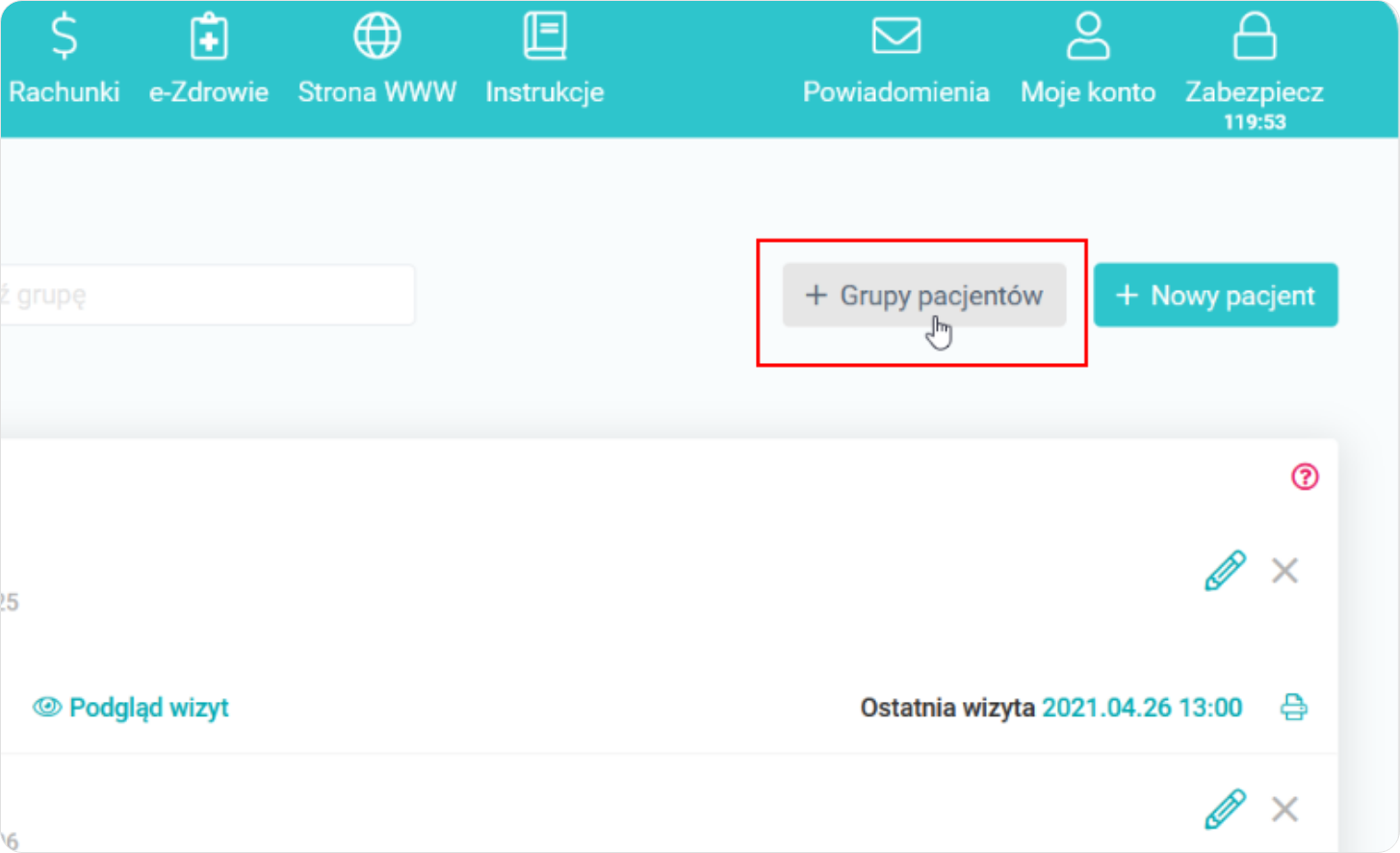
W „Grupy pacjentów” wybieramy ikonę śruby znajdującą się przy przycisku „+ Dodaj kategorię”.
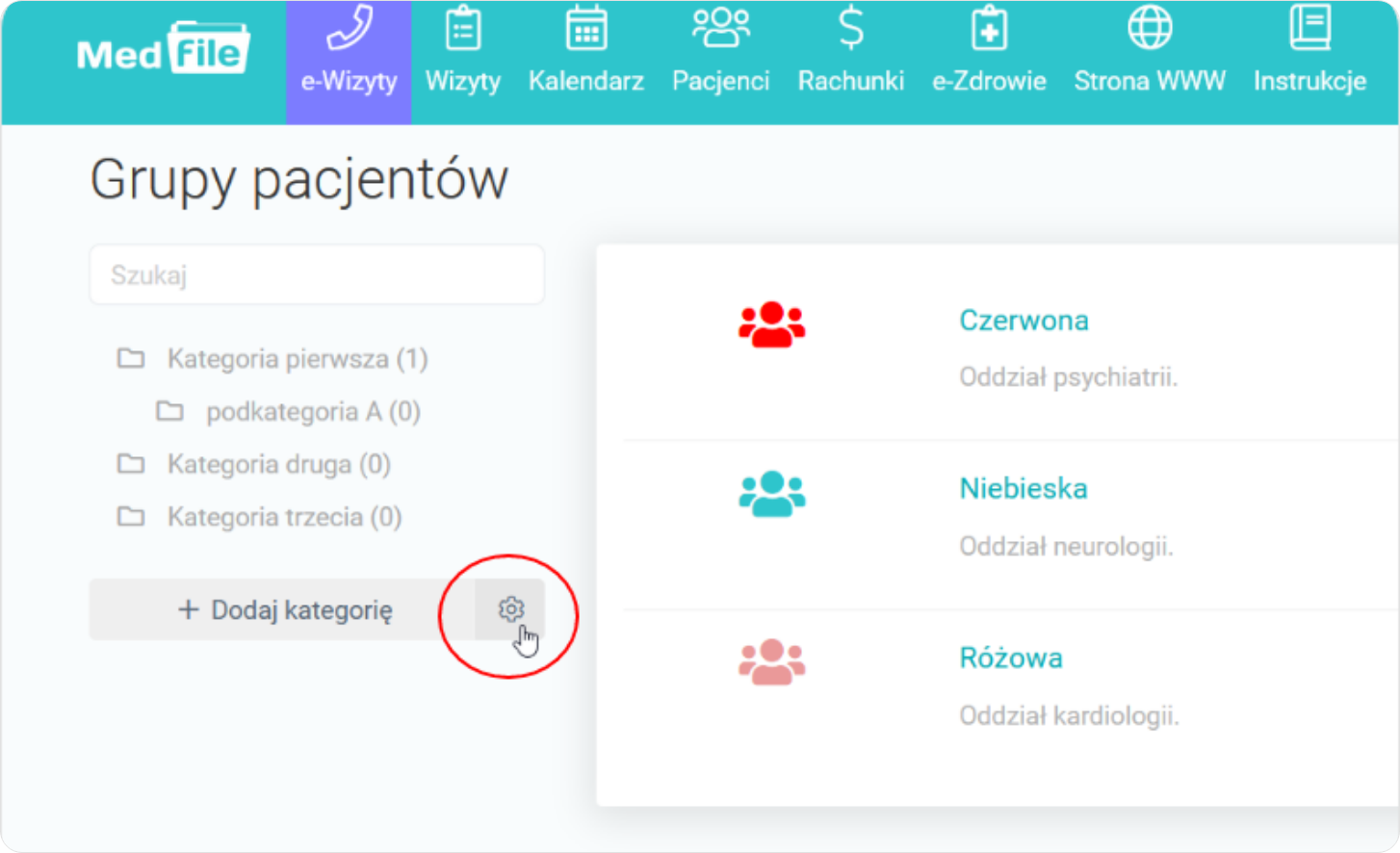
- Na poziomie „Kategorie” klikamy w krzyżyk przy wybranej kategorii.
- Rozpoczynamy proces usuwania kategorii z grup pacjentów ‑ "Kategoria trzecia".
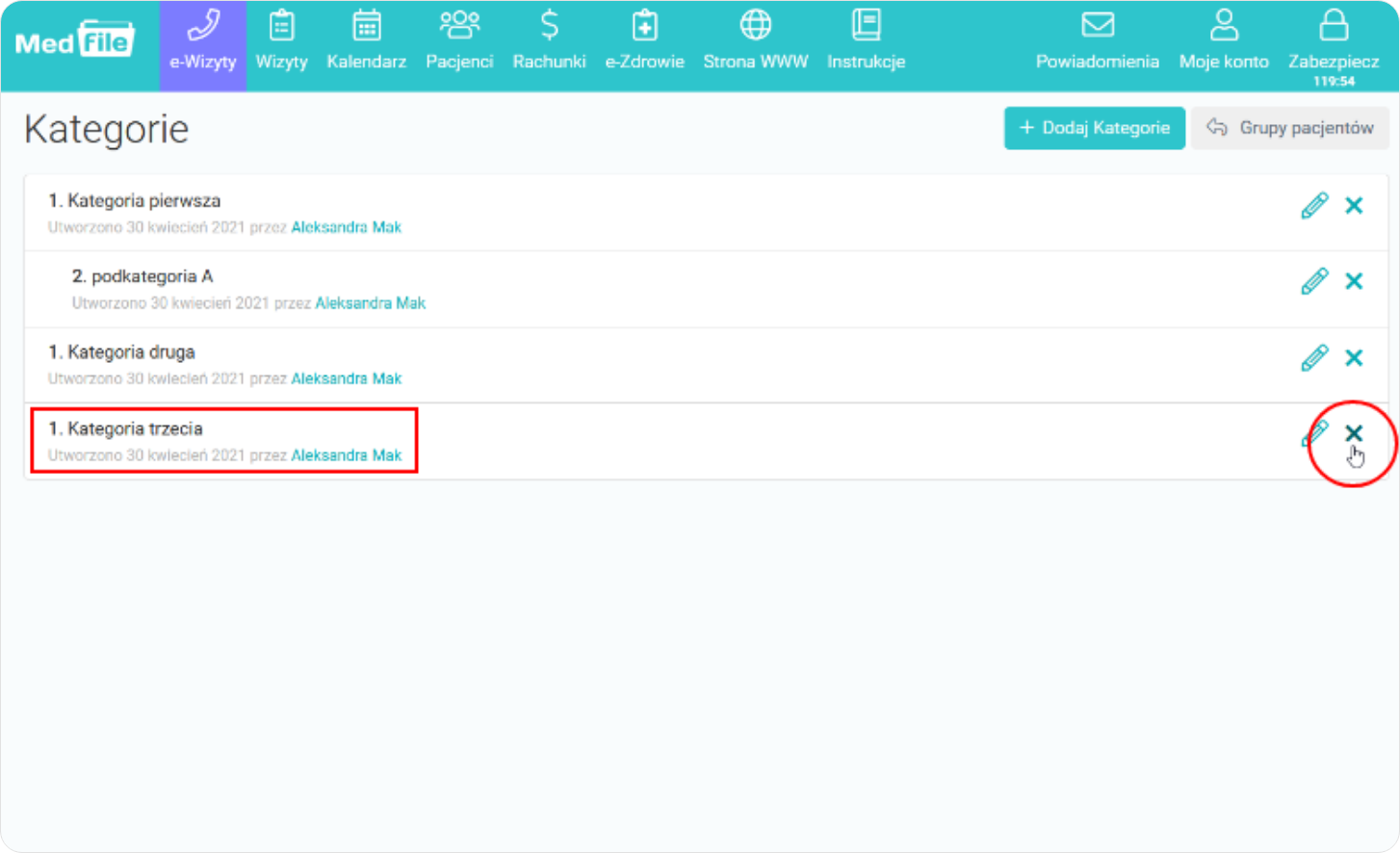
- Pojawia się okno „Prośba o potwierdzenie”.
- Jeżeli dalej chcemy usunąć kategorię klikamy w przycisk „Potwierdzam”. Kategoria zostanie usunięta.
- Gdy jednak chcemy zrezygnować z usuwania kategorii w grupach pacjentów wskazujemy na „Anuluj”.

Prawidłowe usunięcie kategorii w grupach pacjentów potwierdza pojawiający się u góry komunikat.
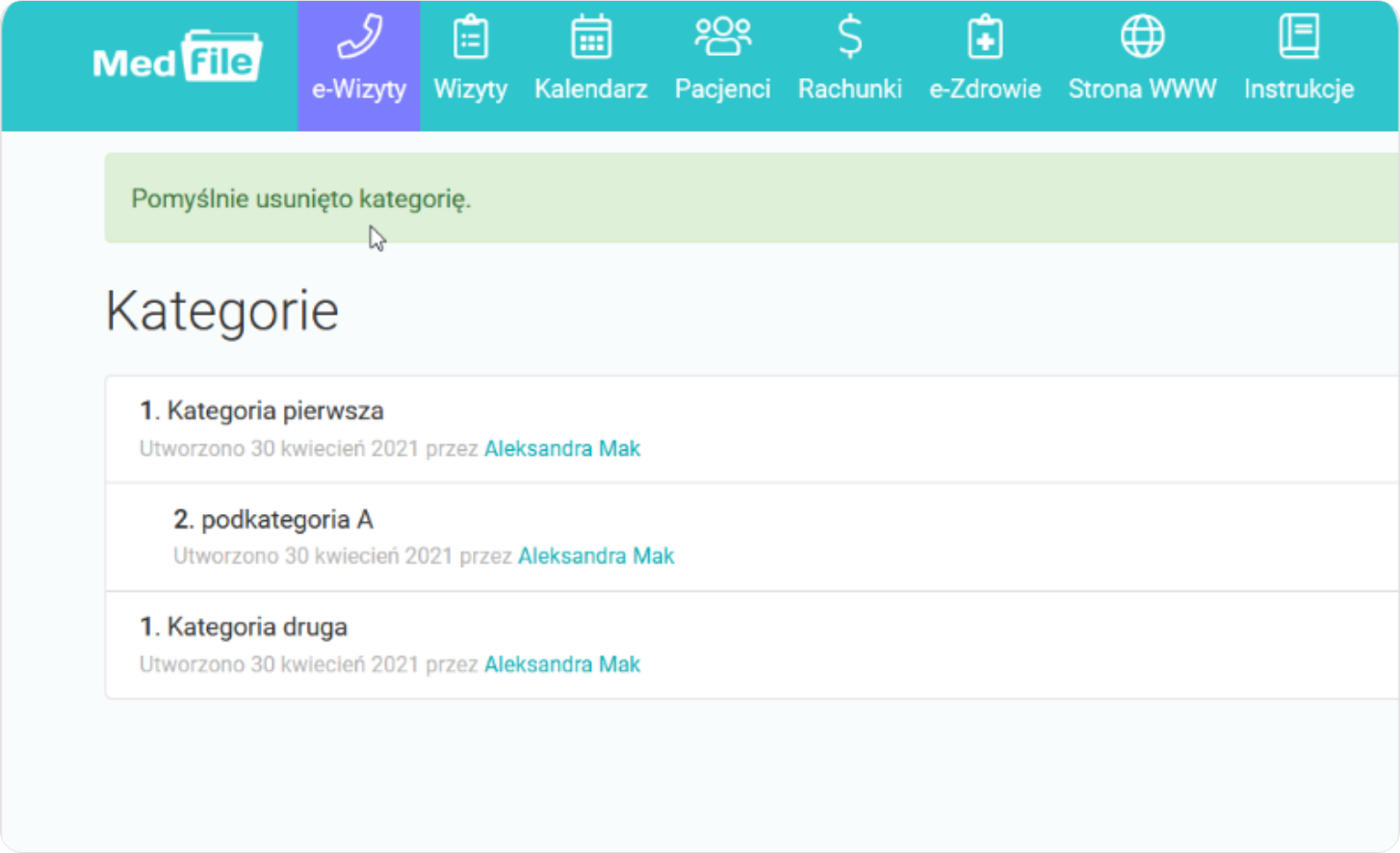
Wracamy do poziomu „Grupy pacjentów”.
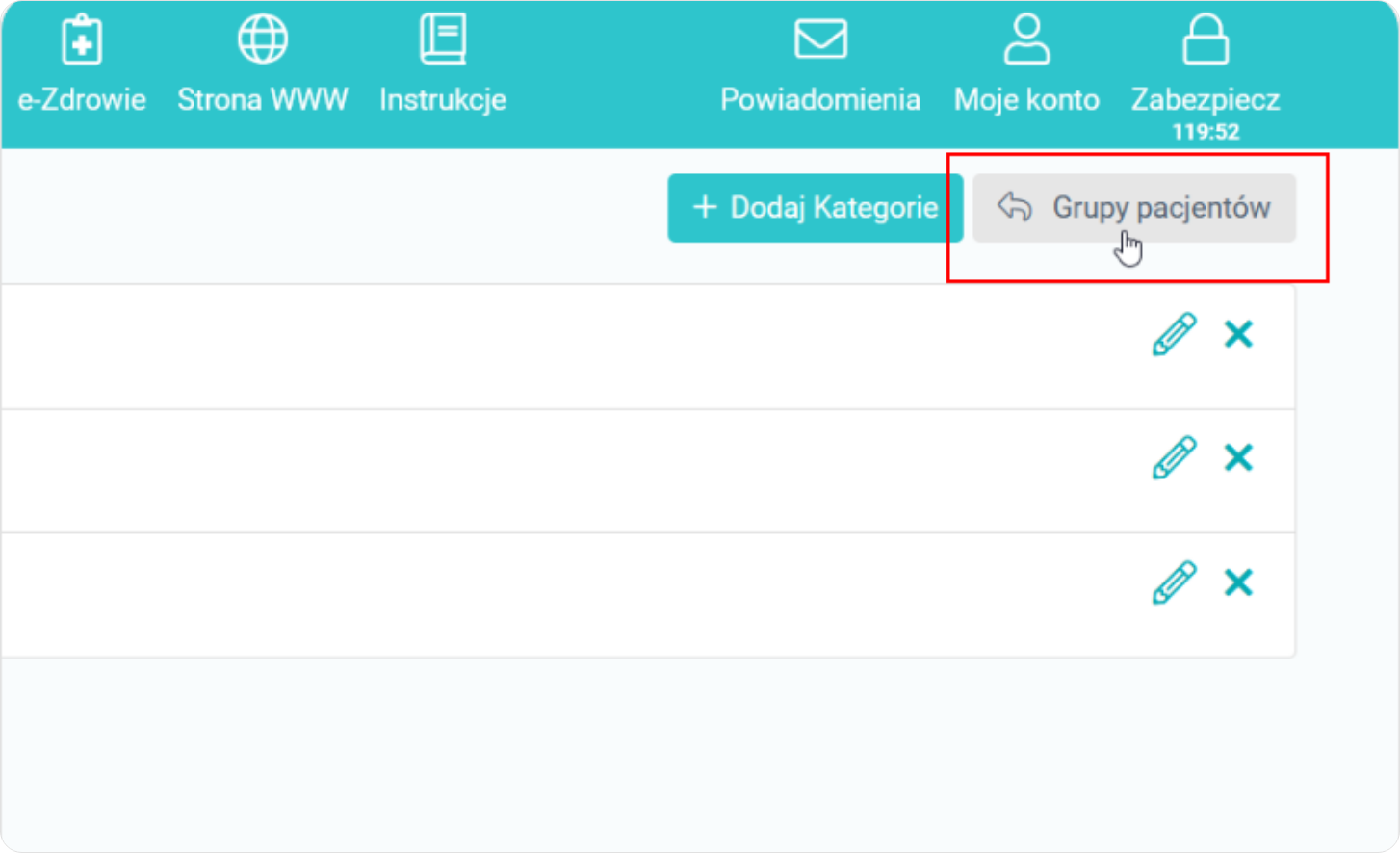
- Na liście kategorii brak usuwanej kategorii ‑ "Kategoria trzecia".
- W ten sam sposób możemy usuwać podkategorie.
- W momencie, gdy dana kategoria posiada podkategorie, one również od razu zostaną usunięte, razem z usuwaną kategorią.

W programie Medfile® nie trzeba od razu usuwać kategorii w grupach pacjentów, gdy chcemy żeby była ona inaczej ustawiona.
Możemy wykonać edytowanie kategorii w grupach pacjentów.
Korzystaj z funkcji grupy pacjentów podczas rejestrowania pacjentów na sesje terapeutyczne, szczepienia czy badania.
Najczęściej zadawane pytania
Tak. Do każdego pacjenta przypisana jest historia jego wizyt.
Zgodę na wysyłanie wiadomości SMS należy ustawić w kartotece pacjenta. W zakładce "Pacjenci" należy wybrać konkretnego pacjenta za pomocą przycisku "Szczegóły", następnie należy przejść do edycji danych pacjenta i zaznaczyć jedną z opcji “Pacjent wyraził zgodę na wiadomości SMS”.
Klikając w zakładkę „Pacjenci”, klikamy w odpowiedniego pacjenta i wybieramy opcję „Szczegóły”, bądź w „ołówek” po prawej stronie i wybieramy „Edytuj dane pacjenta”.
Można do nich przypisać pacjentów uczęszczających np. na terapię grupową w danej i niezmiennej grupie. Sprawdź więcej
Istnieje możliwość bezpośredniego przejścia do kartoteki pacjenta oraz dodatkowo można wybrać numer telefonu pacjenta (np. w razie zwolnienia się terminu wizyty, możemy natychmiastowo go o tym poinformować).






































 ENG
ENG




 Zaloguj się
Zaloguj się

 Zwiń menu
Zwiń menu
 Załóż darmowe konto
Załóż darmowe konto 












 Pobierz ulotkę
Pobierz ulotkę
